Publicado en 9 de enero, 2020
Cómo usar Kodi – Guía para principiantes (2019)
Kodi es una popular aplicación de servidor de medios que no sólo puede ayudarle a gestionar su biblioteca de medios fuera de línea, sino también a transmitir contenido en línea. Lo que me sorprende es que a pesar de ser tan útil, aparte de sus usuarios principales dedicados, nadie parece saber lo que hace. Me refiero a que las personas que usan Kodi cantan paeans sobre él y los que no lo usan, no saben nada sobre él. Queremos cambiar eso con este artículo. Kodi es un gran recurso gratuito y de código abierto que puede organizar archivos de medios locales en una interfaz única y coherente. Entre otras cosas, Kodi tiene un potente reproductor de medios que puede transmitir una amplia gama de formatos de medios. Y en este artículo, vamos a contarte todo al respecto y ayudarte a empezar con esta impresionante aplicación.
¿Qué es exactamente Kodi?
Hace unos 10 años, cuando la velocidad de Internet era abismal y las plataformas de streaming en línea eran casi nulas, existía una cultura de poseer copias físicas de películas, música, etc. Los usuarios prefirieron descargar el contenido multimedia a través de Internet en lugar de transmitirlo por streaming porque la velocidad de Internet era una mierda, lo que significaba que tenían que mantener una gran colección de medios y organizar y mantener grandes bibliotecas de contenido multimedia, como películas, música o imágenes en directorios separados, era un ejercicio tedioso.
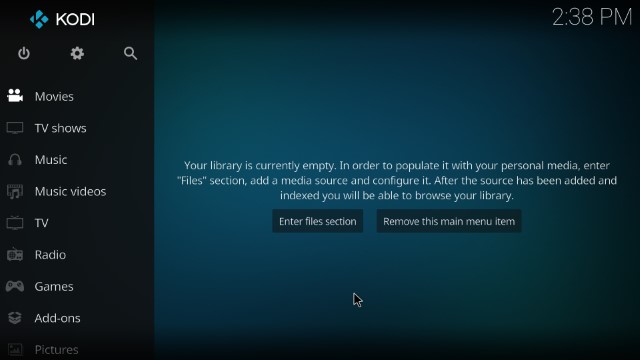
Tenías que pasar por aros para encontrar el contenido que querías reproducir. A veces, el reproductor multimedia nativo ni siquiera lo reproducía porque no era compatible con el formato multimedia. Kodi vino como una solución a todos estos problemas. Racionalizó cada cosa y puso toda la experiencia de consumo de medios bajo un mismo techo. Podías abrir Kodi y todos tus archivos de medios locales estaban allí, listos para ser reproducidos en una interfaz elegante y accesible. Por lo tanto, Kodi es básicamente una aplicación de servidor de medios que no sólo puede ayudarle a organizar y gestionar sus medios, sino también a acceder a ellos y reproducirlos desde cualquier dispositivo de su red doméstica.
El estado de Kodi en 2019
Kodi se ha convertido en una potente aplicación para centros multimedia. Kodi ha pasado por muchas iteraciones de desarrollo y, por ahora, ha acumulado muchas características útiles, incluyendo la capacidad de transmitir por secuencias contenido, compatibilidad con diferentes complementos y repositorios, compatibilidad con temas y mucho más. Por supuesto, todavía puede conectar su mediateca local a Kodi y ésta organizará todo con la categorización adecuada, carátulas de álbum, metadatos, sinopsis, etc. Además, puedes habilitar subtítulos, seguir tu película y mostrar el progreso con Trakt, grabar TV en vivo y mucho más.
Kodi es una aplicación de código abierto con un gran apoyo de la comunidad . Está disponible en las principales plataformas, incluyendo Windows, macOS, Android, Linux, iOS y otros dispositivos. Hay tanto más sobre Kodi que no puedo encajar en un solo párrafo aquí. De todos modos, si quieres usar Kodi entonces tendrás que empezar con la instalación primero y ahí es donde empezaremos.
Instalación de Kodi
Kodi está disponible en una multitud de dispositivos incluyendo Android, iOS, macOS, Windows, Linux, Fire TV, y más. Como ya hemos publicado las guías de instalación de Kodi para todas estas plataformas, puede hacer clic en los siguientes enlaces para ver cómo puede instalar Kodi en su dispositivo.
- Instalar Kodi en Windows y macOS
- Instalar Kodi en iOS
- Instalar Kodi en Chromebook
- Instalar Kodi en Linux
- Instalar Kodi en Amazon Fire TV Stick
Cómo usar Kodi
Ahora que ha pasado por el proceso de instalación de Kodi, procedamos con algunas cosas de nivel básico sobre cómo utilizar Kodi. En esta sección, comenzaré con la interfaz y luego profundizaré en la configuración y los complementos para explicar las características útiles de Kodi . Estoy usando Kodi en un ordenador portátil con Windows, pero la interfaz de usuario de Kodi y la configuración general son idénticas en todas las demás plataformas. Así que puedes hacer la misma configuración en cualquiera de tus dispositivos.
-
Comprensión de la interfaz de usuario de Kodi
Para usar Kodi, primero tendrás que entender su interfaz de usuario. Afortunadamente, la interfaz Kodi por defecto es bastante básica y limpia. La última versión de Kodi es la 18.2 (nombre en código Leia) y las siguientes capturas de pantalla están tomadas de la misma versión. Tiene varios menús en el lado izquierdo que se clasifican según el tipo de contenido. Puede cambiar entre ellos y acceder a todo el contenido de sus medios locales con un solo clic. Inicialmente, tendrá que compartir su biblioteca de medios local con Kodi haciendo clic en «Enter Files section» bajo cada categoría. Pero una vez que lo hayas configurado, podrás acceder a todos tus medios desde el propio Kodi.
Nota: Para volver a Kodi, haga clic con el botón derecho en cualquier parte de la interfaz de Kodi o pulse la tecla Esc.
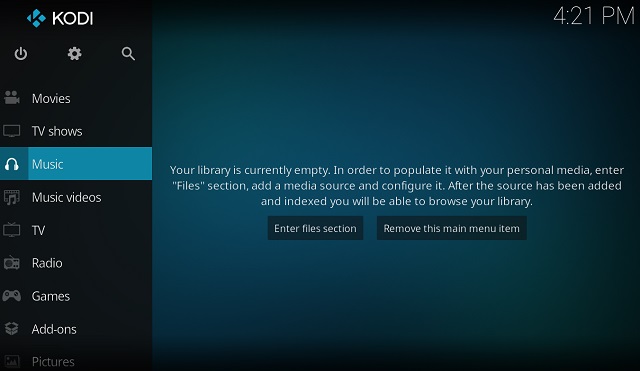
Una vez que haya añadido todas las fuentes locales, puede fácilmente reproducir el contenido multimedia local tal y como se muestra en la imagen de abajo.
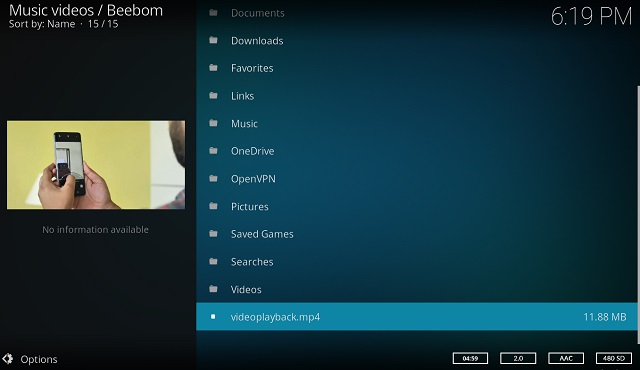
Hay un botón de búsqueda en la parte superior que te permite buscar tu contenido local, complementos y directamente en servicios de streaming como YouTube.
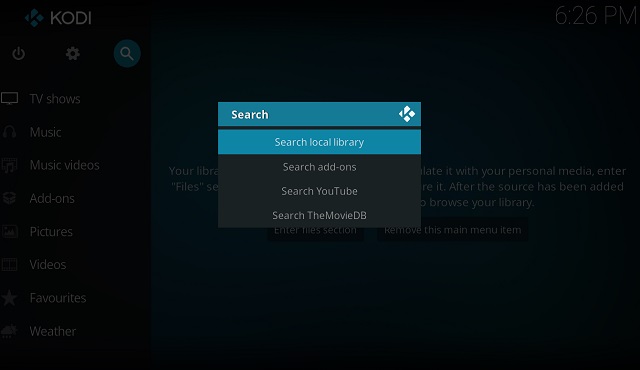
El botón de encendido del lado izquierdo le permite salir de Kodi , reiniciar y ofrece otras funciones similares.
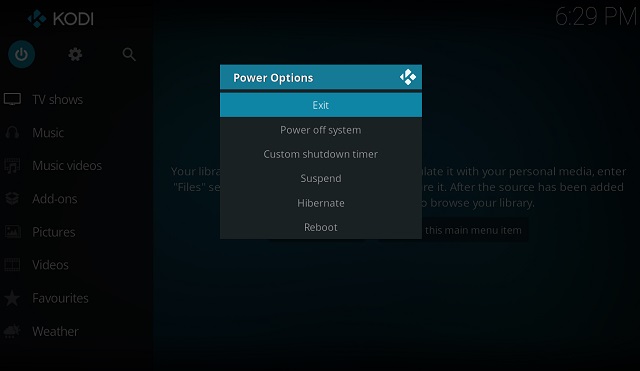
Para que su pantalla de inicio de Kodi sea visualmente agradable, puede añadir información meteorológica o puede utilizar diferentes skins de Kodi que básicamente revisan la interfaz de usuario de Kodi.
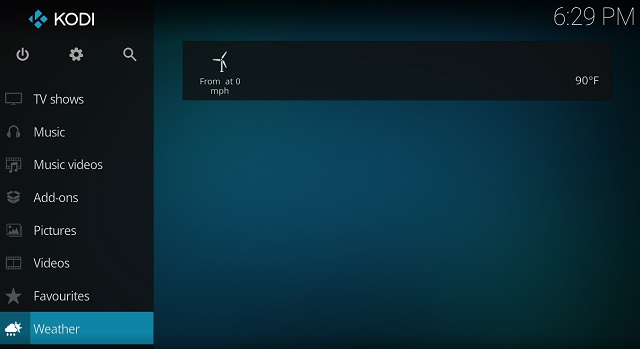
-
Sumergirse en el mundo de los complementos Kodi
Kodi tiene algo llamado Kodi Add-ons que son básicamente aplicaciones creadas para Kodi. Son muy similares a las aplicaciones Android o iOS que se pueden instalar en la parte superior de Kodi para aportar funcionalidad, contenido y características adicionales. Al igual que App Store o Play Store, Kodi tiene un repositorio oficial incorporado que alberga miles de complementos.
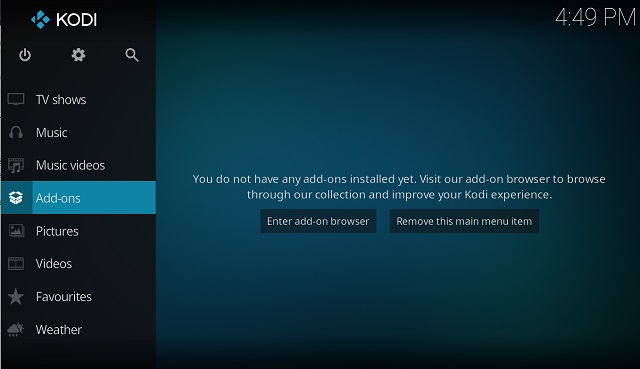
Si no tiene mucho contenido local, puede instalar complementos de vídeo desde el repositorio oficial de Kodi y acceder a servicios de streaming basados en la nube . Para tener una idea detallada de cómo instalar complementos de vídeo en Kodi, siga nuestra guía aquí. Tenga en cuenta que hay casos en los que ciertos contenidos están restringidos geográficamente, por lo que necesitará una VPN para sortearlos. Para facilitarle las cosas, hemos recopilado aquí una lista de las mejores VPNs de Kodi.
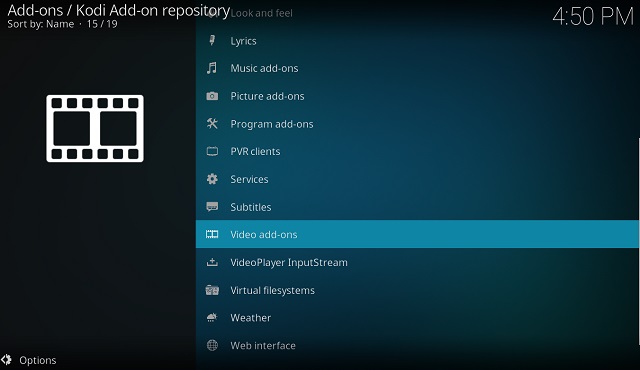
También hay complementos de terceros que son muy populares entre la comunidad Kodi . Si desea instalar complementos Kodi de terceros, puede consultar nuestra lista de los principales complementos Kodi. Además, si quieres complementos específicos para la transmisión por secuencias de películas, puedes consultar nuestros complementos de películas recomendados aquí.
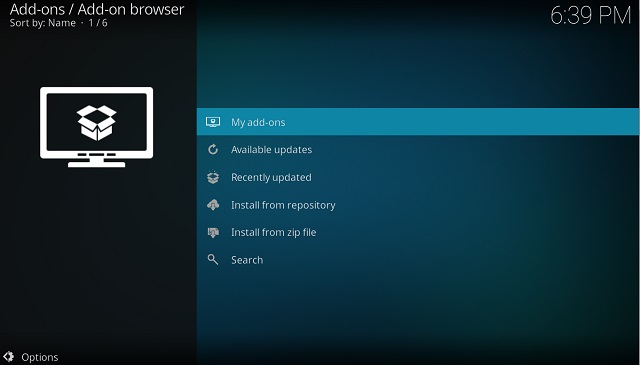
Si no está satisfecho con el repositorio oficial, también puede instalar repositorios de terceros. Puede consultar nuestra lista de los mejores repositorios de terceros disponibles para Kodi. El artículo enlazado también menciona los pasos para instalar un repositorio para que no tenga que preocuparse por eso.
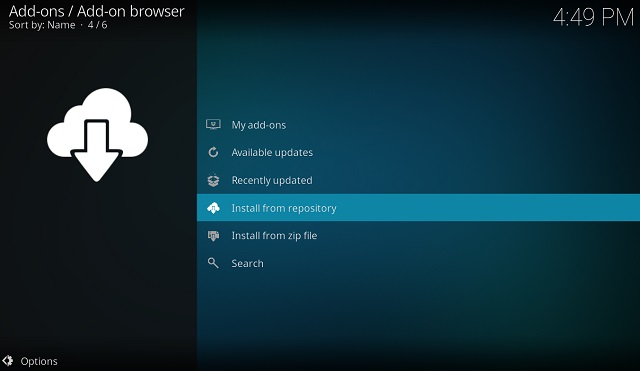
Nota: Muchos de los complementos y repositorios Kodi de terceros transmiten contenido protegido por derechos de autor. El streaming de contenidos protegidos es ilegal y constituye un acto de piratería. No fomentamos la piratería en línea de ninguna manera.
-
Profundizando en la configuración
Rara vez tendrá que visitar la página de Configuración. Sin embargo, si desea convertirse en un usuario profesional de Kodi, debe estar familiarizado con él. Puede acceder a la pestaña Ajustes desde el icono del engranaje en la parte superior.
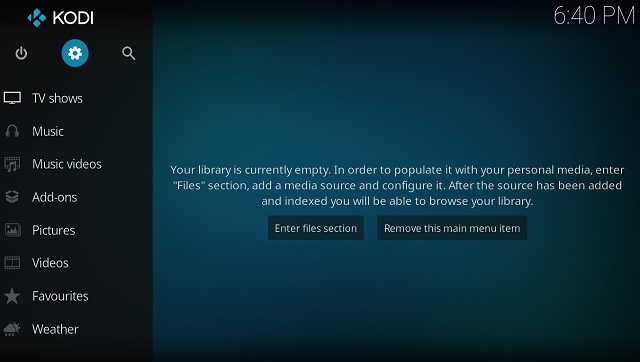
Puede abrir el menú «Sistema» para personalizar la pantalla y los ajustes de audio. En la pestaña Subtítulos, puede configurar los subtítulos de su preferencia. Tenga en cuenta que existen diferentes niveles de configuración disponibles en Kodi en función de la experiencia del usuario. Simplemente haga clic en la etiqueta «Estándar» en la esquina inferior izquierda para cambiar entre los diferentes niveles de configuración.

-
Accesos directos
Aunque he mencionado las principales características de Kodi, todavía hay algunos trucos útiles que debería conocer. Hablando de utilidad, los atajos de teclado hacen las cosas mucho más fáciles para Kodi. Por ejemplo, puede reproducir un vídeo con sólo pulsar la tecla «P», detener la reproducción pulsando la tecla «X», y así sucesivamente. Es tan fácil y sin esfuerzo. Para conocer todos los atajos disponibles en Kodi, puedes consultar nuestros 20 atajos de Kodi aquí.
VÉASE TAMBIÉN:20 Consejos y trucos de Kodi para mejorar su experiencia en 2019
Aprenda a usar Kodi y nunca mire atrás
Así que esa era nuestra guía de principiantes para Kodi. Cuando todo el mundo se está moviendo a servicios de streaming basados en la nube como Netflix y Amazon Prime, Kodi todavía tiene su propia base de audiencia dedicada. Creo que es una aplicación mucho más potente si quieres gestionar el contenido localmente por tu cuenta. Si has recogido años de contenido descargado, entonces definitivamente deberías usar Kodi para organizarlo todo a la perfección. Va a hacer que tu experiencia sea mucho mejor con un potente reproductor multimedia, subtítulos, complementos y mucho más. Espero que este artículo le haya ayudado a empezar con Kodi. Si todavía tiene preguntas, escríbalas en la sección de comentarios y con gusto le ayudaremos.

